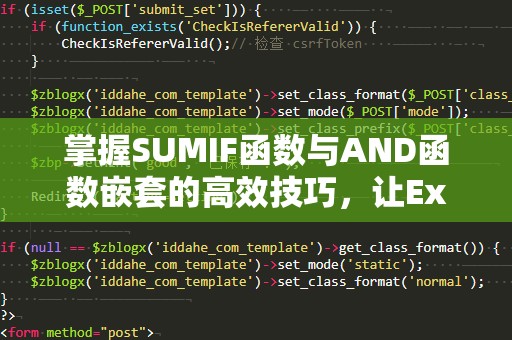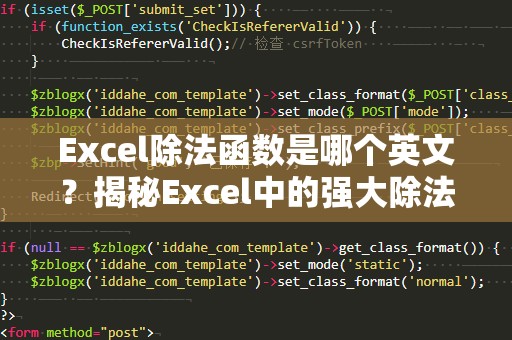在现代职场中,Excel已经成为了每个职场人士必备的工具之一。而Excel中的VLOOKUP函数作为一个非常实用的数据查询工具,几乎是每个Excel用户都应该掌握的技能。如果你还不熟悉VLOOKUP函数,或者觉得它比较难学,那么今天这篇文章和我们的教程视频,绝对能够帮助你快速突破这个难题,掌握VLOOKUP的基本使用方法。
什么是VLOOKUP函数?
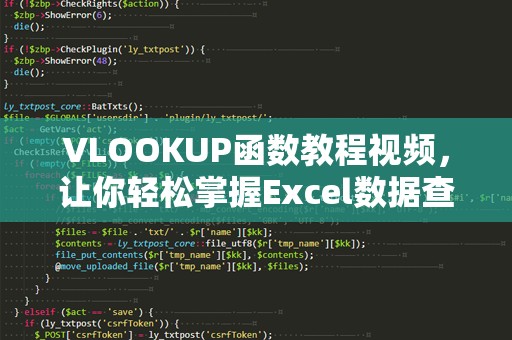
VLOOKUP是Excel中最常用的查找函数之一,VLOOKUP的全称为VerticalLookup,意为“垂直查找”。顾名思义,VLOOKUP函数用于从一列数据中查找某个指定的值,并返回该值对应的另一列的数据。在Excel中,通常我们会用VLOOKUP来从庞大的数据表格中快速找到自己需要的信息。
例如,如果你有一个包含员工信息的表格,你可以通过VLOOKUP函数根据员工的ID快速查找到该员工的姓名、职位或者其他相关信息。
VLOOKUP函数的基本语法
VLOOKUP函数的基本语法非常简单,具体如下:
VLOOKUP(查找值,数据表格,返回列的序号,[精确匹配/近似匹配])
查找值:你要查找的值,可以是单元格引用或者直接输入的值。例如,如果你要查找员工的ID,那么查找值就可以是员工ID所在的单元格。
数据表格:在VLOOKUP函数中,这个参数是查找数据的区域。需要注意的是,VLOOKUP函数只能从数据表格的第一列开始查找,其他列可以作为返回的结果。
返回列的序号:这个参数是你希望从数据表格中返回的列的编号。例如,如果你要返回员工的姓名,并且姓名在第二列,那么返回列的序号就应该是2。
[精确匹配/近似匹配]:这是一个可选参数,用于指定是否需要精确匹配。如果填写“FALSE”,则表示精确匹配;如果填写“TRUE”或者留空,则表示近似匹配。
VLOOKUP函数的应用场景
VLOOKUP函数可以应用于许多不同的场景,尤其在需要查找大量数据的场合非常有效。以下是几个典型的应用场景:
查找价格信息:假设你有一个商品价格表,你可以通过VLOOKUP函数根据商品编号快速查找该商品的价格。
员工信息管理:如果你有一个包含员工详细资料的数据表,通过VLOOKUP可以根据员工编号快速查询到相关的个人信息,如姓名、职位、薪资等。
成绩查询:在学校或教育机构中,VLOOKUP可以用来根据学生的学号查找他们的成绩或排名。
了解了VLOOKUP的基本概念和应用场景,接下来我们就可以深入探索如何在实际工作中使用这个强大的工具,特别是如何在Excel中高效地应用它。
如何使用VLOOKUP函数
在我们的教程视频中,我们将通过实际案例为你演示如何在Excel中使用VLOOKUP函数。通过视频,你将能够看到如何输入VLOOKUP函数、如何选择查找值、如何设置数据表格,以及如何选择精确匹配或近似匹配的参数。
例如,在一个员工信息表中,我们要查找某个员工的职位信息。我们在VLOOKUP函数中输入员工ID作为查找值,接着选择包含员工信息的整个数据表格,并指定返回“职位”列的位置(假设是第3列),最后设置精确匹配为“FALSE”,确保查找的ID与表格中的ID完全一致。
通过这个简单的案例,我们可以看到,VLOOKUP函数的操作其实非常简单,只要掌握了它的基本语法和用法,就能够在工作中迅速提升查询效率。
VLOOKUP函数的常见问题与解决方案
尽管VLOOKUP函数非常实用,但在使用过程中,很多用户会遇到一些常见问题,今天我们将在教程视频中为大家一一解答,并提供相应的解决方案。以下是一些常见的VLOOKUP问题和对应的解决方法。
问题1:VLOOKUP查找不到精确匹配的值
在使用VLOOKUP时,如果你设置了精确匹配(即将“[精确匹配/近似匹配]”参数设置为“FALSE”),但是VLOOKUP依然返回错误的结果,这可能是因为数据中的查找值与目标值有细微的差别。常见的原因包括:
空格问题:在Excel中,两个看似相同的值可能存在空格的差异。例如,一个ID前面可能有一个隐藏的空格,而另一个没有。这时,VLOOKUP可能无法找到正确的匹配。
数据格式不同:数字和文本在Excel中的处理方式不同。如果数据格式不一致,VLOOKUP也可能无***确查找。例如,如果一个查找值是文本格式,而数据表中的值是数字格式,VLOOKUP会出现错误。
解决方案:检查数据中的空格和格式问题,可以通过使用Excel的“查找和替换”功能删除多余的空格,或者确保所有数据的格式一致。
问题2:VLOOKUP返回#N/A错误
如果VLOOKUP返回#N/A错误,通常是因为查找值在数据表中没有找到。这可能是由于:
查找值不存在于数据表中。
数据表中没有按升序排列(当使用近似匹配时)。
解决方案:首先确认查找值是否正确。如果使用近似匹配,确保数据表的第一列已按升序排列。
问题3:如何查找多列数据?
VLOOKUP只能从数据表的左侧查找,并返回查找值右侧的数据。如果你需要查找数据表中某列左侧的数据,VLOOKUP就无法满足要求。
解决方案:可以使用其他函数,如INDEX和MATCH的组合,来实现从右侧查找数据的功能。
问题4:VLOOKUP效率低,数据量大时怎么办?
当数据表格非常庞大时,VLOOKUP可能会变得比较慢。特别是在需要进行大量查找操作时,性能可能会受到影响。
解决方案:可以通过减少查找次数,或者优化数据表格的结构来提高效率。使用更高效的查找方法,如INDEX和MATCH,也可以提升性能。
小结
VLOOKUP函数是Excel中一个非常实用的工具,掌握了它的使用方法,你将在日常工作中变得更加高效。通过观看我们的VLOOKUP教程视频,你可以更直观地学习如何在Excel中运用这一强大的函数,不论是在查找员工信息、商品价格,还是其他各种数据查询场景中,VLOOKUP都能够帮助你节省大量时间和精力。
无论你是初学者还是已经有一定基础的Excel用户,我们的视频教程都能帮助你更好地理解和掌握VLOOKUP函数。不要错过这次提升自己办公技能的机会,赶快点击观看视频,跟随我们一起学起来吧!